Zpracování obrazu v digitální fotografii vyžaduje přesné nastavení různých obrazových prvků, abyste dosáhli co nejlepšího výsledku ze snímků RAW. Zvláště důležitá je korekce zkreslení způsobeného objektivy. Tento průvodce vám ukáže, jak efektivně používat filtr Distortion v programu DxO PhotoLab k odstranění těchto nežádoucích zkreslení na snímcích.
Klíčové poznatky
- Filtr zkreslení v aplikaci DxO PhotoLab umožňuje automatickou i ruční korekci chyb zkreslení objektivů.
- Použití modulu DXO zvyšuje účinnost korekce.
- Můžete si vybrat mezi různými typy korekce v závislosti na povaze zkreslení.
Pokyny krok za krokem
Chcete-li použít filtr zkreslení, nejprve otevřete software pro úpravu snímků a načtěte příslušný snímek. Doporučujeme se ujistit, že máte k dispozici potřebné moduly pro fotoaparát a objektiv.
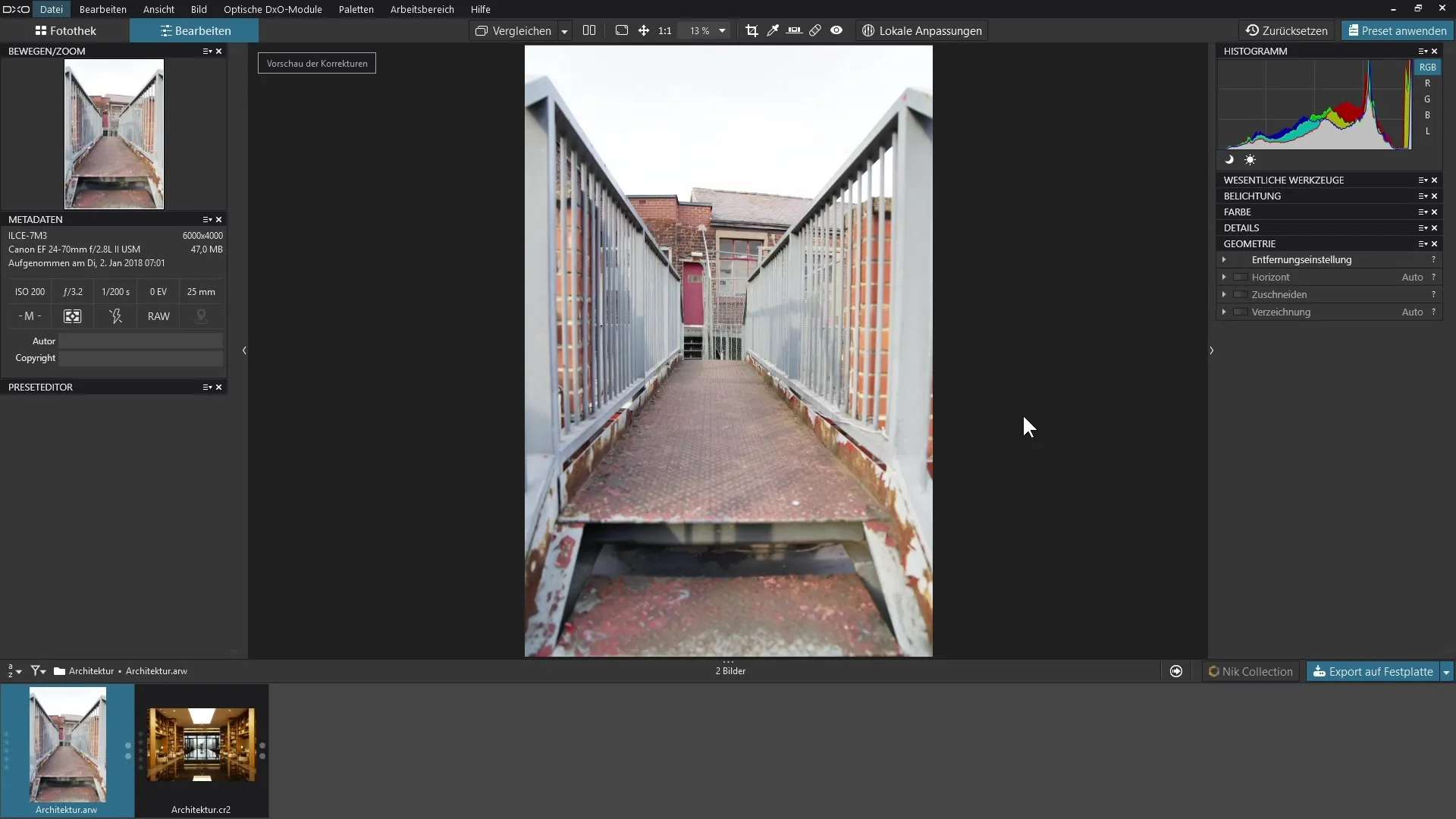
Krok 1: Vstupte do palety geometrie
V programu DxO PhotoLab přejděte na paletu "Geometrie". Tato část je speciálně určena k úpravě různých geometrických zkreslení vašich snímků.
Krok 2: Aktivujte filtr zkreslení
Aktivací filtru zkreslení zahájíte korekci zkreslení objektivu. K tomu by mělo dojít automaticky, pokud je pro váš fotoaparát a objektiv nainstalován příslušný modul DXO. Filtr pak na základě těchto informací provede korekci zkreslení.
Krok 3: Automatická korekce
Po aktivaci filtru zkreslení okamžitě uvidíte změnu na snímku. Zkontrolujte, zda se okraje záběru jeví jako hranaté, nebo zda mají zakřivení, které je třeba opravit.
Krok 4: Doladění intenzity korekce
V případě potřeby můžete upravit intenzitu korekce. Experimentujte s posuvníkem intenzity a zjistěte, které nastavení je pro váš snímek nejvhodnější. Toto nastavení vám dává větší kontrolu nad výsledným obrázkem.
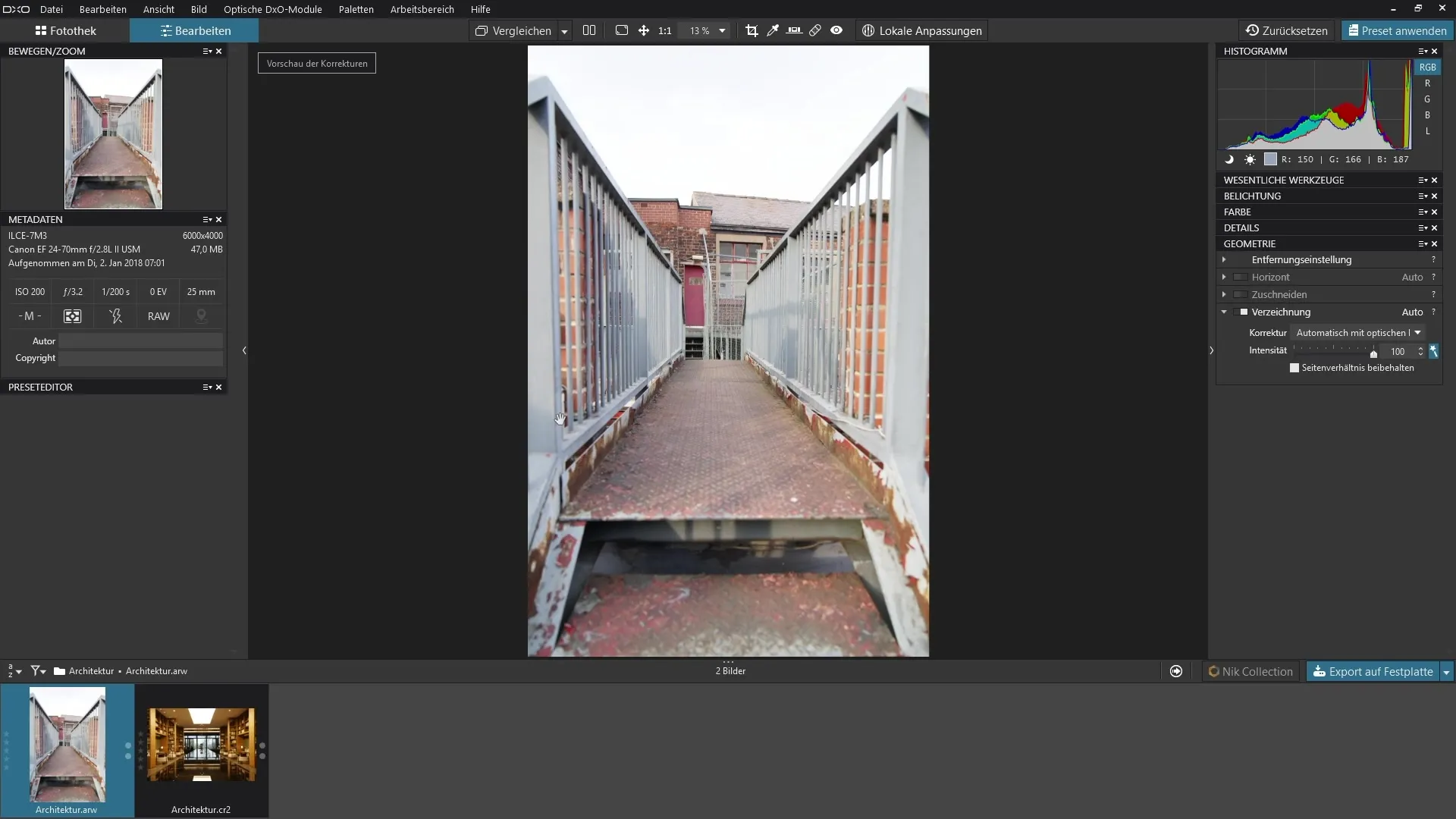
Krok 5: Ruční úprava
Pokud nemáte k dispozici žádný modul DXO nebo máte specifické zkreslení, které není optimálně korigováno, můžete provést ruční úpravy. Vyberte si ze tří hlavních typů zkreslení: soudkovité, pincushion nebo rybí oko.
Krok 6: Doladění ruční korekce
Pomocí posuvníku intenzity postupně odstraňte nebo zesilte zkreslení. Dávejte pozor, abyste to nepřehnali v opačném směru, což by mohlo vést k nežádoucímu zkreslení.
Krok 7: Podívejte se zpět na původní snímek
Porovnejte původní obrázek s upravenou verzí, abyste se ujistili, že výsledkem oprav je realističtější a přitažlivější obrázek. Díky původním snímkům byste měli být schopni jasně vidět vylepšení.
Shrnutí - Optimální použití filtru zkreslení v aplikaci DxO PhotoLab 3
Pomocí filtru zkreslení v aplikaci DxO PhotoLab můžete účinně opravovat zkreslení způsobené objektivy. Ať už použijete automatické korekce, nebo provedete ruční úpravy, postup je jednoduchý a vede k pozoruhodným výsledkům.
Často kladené otázky
Jak aktivuji filtr zkreslení v aplikaci DxO PhotoLab? Filtr zkreslení lze aktivovat na paletě "Geometrie".
Mohu zkreslení korigovat ručně? Ano, můžete si vybrat mezi různými typy zkreslení, jako je soudkovité, pincushion nebo rybí oko.
Co se stane, pokud není k dispozici žádný modul DXO?V takovém případě můžete korekce upravit ručně.


